
add2itunes
MP3 ファイルのポッドキャスト化に対応した新バージョンをリリースしました。本記事は過去のバージョンのものです。
radiko.jp を iTunes/iPod でポッドキャストとして聴く! (MP3対応版)
add2itunes は radiko.jp の録音ツール Radika で録音した M4A(MP4) ファイルを iTunes にオーディオブック形式で自動的に追加するツールです。Radika の「録音終了時実行コマンド」に指定して使います。オーディオブック形式はポッドキャストと同様 iTunes が再生位置を記憶してくれるので、前回の続きから聴くことができます。追加されたファイルは「ライブラリ」の「ブック」に表示されます。一連の処理はすべてバックグラウンドでリアルタイムに行われ、iTunes が起動中は即反映、起動していない場合は次回の起動時に反映されます。
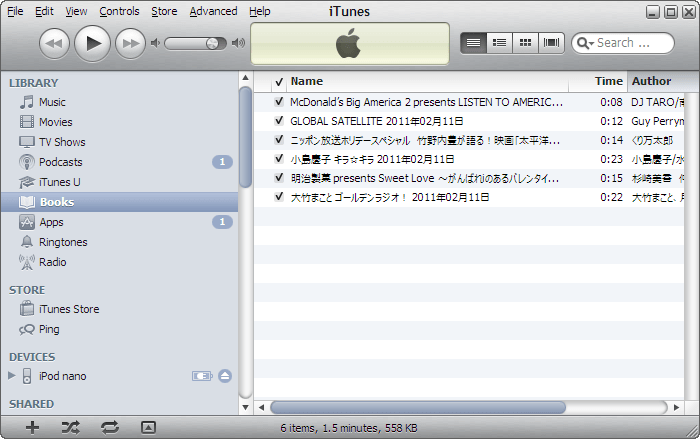
準備
当然ながら Radika と iTunes は必須です。それぞれの基本的な使い方をマスターしておいてください。
add2itunes のインストール
1) 下記よりファイルをダウンロードして任意の場所に解凍します。
add2itunes_20100211A.zip
2) スクリプトファイル "add2itunes.js" を Radika の「録音ディレクトリ」にコピーします。環境によっては拡張子(.js)が見えない場合があります(下記参照)。
http://support.microsoft.com/kb/978449/ja
3) スクリプトファイルを実行して「iTunes に自動的に追加」フォルダを選択してください。アンチウイルスがスクリプトの実行を遮断する場合は適宜許可してください。また「iTunes に自動的に追加」フォルダについては下記を参照してください。
http://support.apple.com/kb/HT3832?viewlocale=ja_JP
4) 録音ディレクトリに "add2itunes" というショートカットが作成されるので、ショートカットをクリックしてリンク先が正しいかを確認して下さい。
※(3)がうまく行かない方は以下の手順を試してください。
[1] スクリプトファイルを右クリックして「プログラムから開く > プログラムの選択」を選択。
[2] 「Microsoft(R) Windows Based Script Host」を選択。
[3] 上記が見つからない場合は[参照]ボタンから以下のアプリケーションを選択。
C:\WINDOWS\system32\wscript.exe
※「iTunes に自動的に追加」フォルダを変更したい場合は録音ディレクトリに作成されたショートカットを削除してください。
Radika の設定
「ツール>オプション>録音」で録音終了時実行コマンドを下記のように設定します(マウスを乗せると画像が拡大します)。それ以外は任意です。
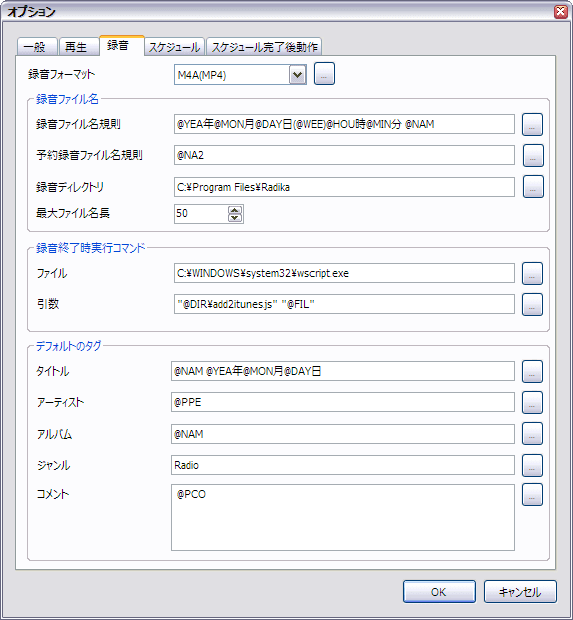
[コピー用テキスト]
C:\WINDOWS\system32\wscript.exe
"@DIR\add2itunes.js" "@FIL"
※デフォルトの処理は「移動」となっており、コマンド実行後は iTunes が管理するフォルダに音声ファイルが移動します。録音ディレクトリにファイルを残しておきたい場合は引数の最後に "copy" という文字列を追加してください。
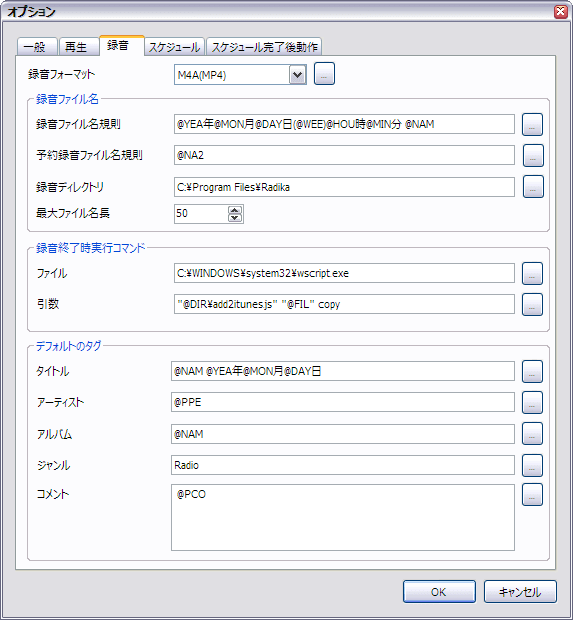
おまけ
自分はこんなスマートプレイリストを作って iPod で聴いています。iPod で聴く場合はオーディオブックの同期を有効化を忘れずに!
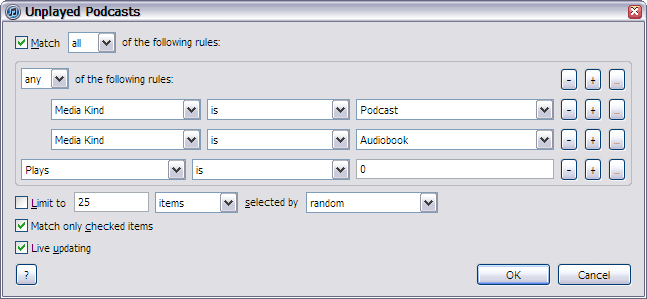
add2itunes の動作報告等、お待ちしております。










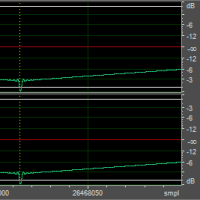
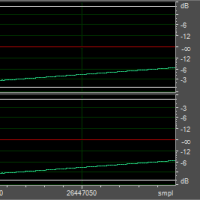
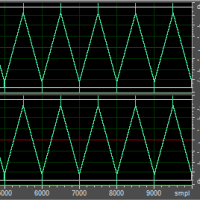
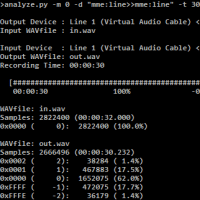
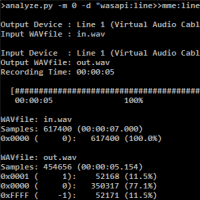
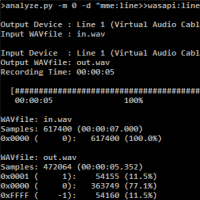
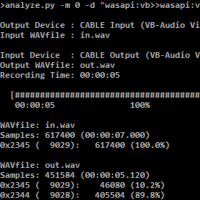
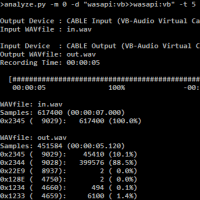
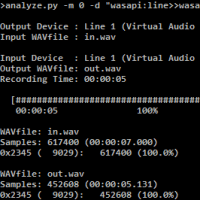
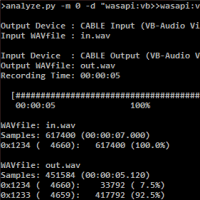
Windows7(64bit)です。
試していただいてありがとうございます(笑)。
ここでリクエストするのも変な話なのですが・・・
スイッチを増設していただけないでしょうか。
・ライブラリ登録をする/しない
例えば、予約録音時のファイル名の先頭に登録処理無効化の文字列を定義する。"@NAM"で予約録音ファイル名を指定すると、予約名がファイル名に加えられるので、予約名(スケジュール名)にスイッチ文字列を書き加える。引数にこれまで通りの "@DIR\add2itunes.js" "@FIL" としても、ファイル名"`@FIL"に特定のライブラリ登録対象外マークの文字列が先頭に書かれていれば、この録音ファイルは登録対象外。
・録音ファイルを残す"copy"を指定した場合、その残す先のディレクトリを指定できる
例えば、"@DIR\add2itunes.js" "@FIL" copy "@DIR\@NA2" と引数に設定すると、ライブラリ登録をし、オリジナル録音ファイルは、録音ファイル保存先の番組名ディレクトリに保存される。
この時の"copy"スイッチは、ライブラリ登録をする/しないのファイル名にかかわらず有効。
と、自分で用意すればいいのでしょうか、スキルが間に合っておりません。
ご要望の件ですが、まず一つ目について。
仕様に関して希望はありますか? 先頭にハット(^)でもよいですか?
二つ目に関しては各スケジュールの設定ダイアログで
保存ディレクトリ名に@NA2を指定すればよいと思います。
録音ディレクトリに@NA2のサブフォルダが作られ、そこに保存されます。
二つ目に関しては、こちらの見識不足でした。ご指摘通り、スケジュール設定→保存ディレクトリを指定することで実現できました。
これまで、こちらで録音終了時に行うオプションに設定していたのは、以下の様な単純なCOPYコマンドです。これで登録すると、ライブラリー種別がミュージックになってしまいます。また、これではライブラリ登録をする/しないの区別をすることができませんでした。
(単純な録音ファイルのcopyを実施する例)
録音終了時コマンド
C:\WINDOWS\system32\cmd.exe
引数
/C copy "@FIL" "~~\iTunes\iTunes Music\iTunes に自動的に追加"
今回、利用させていただいたadd2itunes.jsで処理するとライブラリー種別がブックとして登録できる様になりました。
最初に戻って、
リクエストを整理:
・先頭にハット(^)→適用除外ファイル指定
・先頭にXXX( )→録音ファイルをそのまま登録指定、結果としてミュージックとして登録される
・上記の指定がなければ、通常処理にてブックとして登録
スイッチキャラクターをハット(^)と先頭にXXX(プログラムの邪魔にならない適当なキャラクターから適当に選定)の2種のスイッチを用意。
外部環境(iTunesの仕様、およびradikaの仕様)が変わった場合など、録音ファイルをそのまま登録(=ファイルcopy)オプションを残す。
と、勝手に整理させていただきました。
再検討、よろしくお願い致します。
使用している環境は、
・radikaで録音して保存する場所は、ローカルディスク
・add2itunesで転送する"~~\iTunes\iTunes Media\iTunes に自動的に追加"場所は、ネットワーク上の共有ディスク
・ここをiTunesサーバーとして使い、ライブラリへの取り込み~再生するのはradikaが動いているPCでない別のPC
上記の環境で使っていると、稀にadd2itunesで指定したファイルが通常通り転送されない(転送しはじめつつも、完了できずに終了しているように思います。)場合がありました。
このケースでは、ブックのタイトルには見えているものの、再生するとファイルが見つからないメッセージがでて再生されない状態でした。
このような例外処理が発生した場合など、ログファイルを残す事はできないものでしょうか?
*iTunesが"~~\iTunes\iTunes Media\iTunes に自動的に追加"に入ってくるファイルのライブラリへの取り込みが、時々止まってしまいます。この場合、適当なタイミングでiTunesの再起動で追加ファイルの取り込みを再開します。これは、iTunesを動かしているPCの設定の問題だと思われます。
以上の通り、動作環境、及び使用状況を報告致します。
ひとつお訊きしたいことがあります。
radika の「オプション > ラジコ > 録音フォーマット」は
M4A(MP4) になっていると思いますが
その右の設定ボタン内の「ポッドキャストフラグ」は有効になっていますか?
これが有効になっている場合、add2itunesを使わずとも
ファイルはポッドキャスト扱いになると思います。
当スクリプト公開後にradikaに実装された機能です。
以前使われていたというCOPYコマンドで試していただけますか?
ふと思い出したもので(苦笑)。
結果は、違いが何処にあるのか解りませんでした。
・ポッドキャストフラグにチェックをいれて録音→そのファイルをcopyした結果は、ミュージックへ登録
・タグの項目にもチェックを入れて録音→そのファイルをcopyした結果も、ミュージックへ登録
・文字数切り捨てにも全部にチェックを入れて録音→そのファイルをcopyした結果も、ミュージックへ登録
チェックを入れても、copyした結果は見た目に同じになっています。
ネットで検索してみると、Podbastに登録した例など出てきますが、自分の手元では実現できませんでした。iTunesの設定など、動かす環境が十分でないのでしょうか?さっぱり解りません!
NHKサイマルやサイマルラジオの番組は
チューナーの設定ダイアログから
録音フォーマットを別途指定します。
M4Aにポッドキャストフラグが立っていれば
(実際はM4Aに付けられるタグですが)
iTunesでは特に設定しなくても
ポッドキャスト扱いになると思います。
Mp3tagを使うとM4Aファイルのタグも確認できますよ。
ファイルを読み込ませて Extended Tags (ALT+T) です。